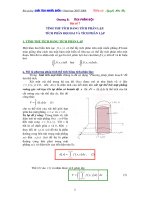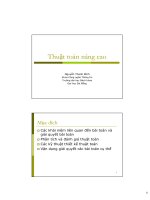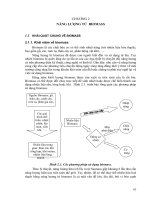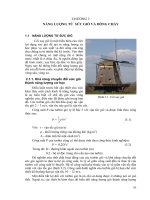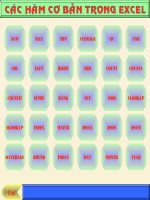bài giang EXel
Bạn đang xem bản rút gọn của tài liệu. Xem và tải ngay bản đầy đủ của tài liệu tại đây (499.48 KB, 26 trang )
Bài giảng
Microsoft
Excel
Excel
Phần II Excel
Phần II Excel
1 Khái quát về Excel
•
Là phần mềm công cụ trong bộ Microsoft office
•
Thích hợp với công tác kế toán, văn phòng
•
Tính tương thích cao, làm cơ sở trung gian cho nhiều cơ sở
dữ liệu
•
Tổ chức dữ liệu dưới dạng bảng biểu như bảng lương, bảng
kế toán, bảng thanh toán, bảng thống kê, dự toán.
•
Nhiều công cụ toán học mạnh xử lý bảng biểu thống kê,
tính toán tài chính, giải các bài toán logic và tối ưu
•
Có nhiều công cụ mạnh như vẽ biểu đồ, hình minh họa
•
Có nhiều công cụ hỗ trợ tự động hóa nhiều quá trình
•
Có thể lập trình trong Excel
•
Khởi động Excel:
- Start Programs Microsoft office
Microsoft Excel
- Nháy vào biểu tượng Excel trong Microsoft
office shortcut bar
2 Màn hình làm việc của Excel
2 Màn hình làm việc của Excel
2 Màn hình làm việc của Excel
2 Màn hình làm việc của Excel
Namebox
Formula
Title
Task Pane
Menu
column
Row
Forrmatting
Scroll bar
Border
Trang tính
Status bar
Drawing
Standard
•
Workbook: cửa sổ chứa nội dung tệp. Tên mặc định là
Book#. Phần mở rộng định sẵn là XLS.
•
Row border, Row column
•
Row: hàng, đánh số thứ tự. Max – 65536 dòng
•
Column: cột, đánh số A, B, ..,Z, AA, AB,.., IV. Max 256
cột. trị mặc định của cột: 9 ký tự.
•
Ô (Cell): giao của dòng và cột. địa chỉ của ô: vd C6. Độ
cao (Height) mặc định:12.75 Pt.
•
Sheet: một trang tính. Workbook có mặc định 3 sheet, tối
đa 255 Sheet. Điều chỉnh số Sheet trong Workbook bằng
lệnh Tools/Options/General, chọn số lượng Sheet.
•
Có thể điều khiển kiểu, cỡ Font ngầm định
•
Scroll bar: thanh cuộn dọc và ngang
•
Status bar: tình trạng hiện hành của hệ thống.
2 Màn hình làm việc của Excel
3. Một số hàm toán học trong Excel
3. Một số hàm toán học trong Excel
•
Excel có một số hàm mẫu dùng tiện lợi và đơn
giản VD: = A3+A4+A5 thay bằng Sum(A3:A5)
•
Các hàm số học:
- ABS(N): cho giá trị tuyệt đối của biểu thức
- SQRT(N): căn bậc 2 của số N
- INT(N): cho phần nguyên của biểu thức
- PI(): cho giá trị của số Pi
- Các hàm: MODE, ROUND, AVERAGE,
MAX, MIN, COUNTA(số ô chứa trị trong DS)
…
3. Một số hàm toán học trong Excel
3. Một số hàm toán học trong Excel
Các hàm ngày tháng:
•
DAY, MONTH, YEAR
Các hàm Logic:
•
IF (biểu thức Logic, biểu thức 1, biểu thức 2)
•
AND (ĐK1, ĐK2,…)
•
OR (ĐK1, ĐK2,…)
•
NOT (Điều kiện)
4. Định dạng dữ liệu
4. Định dạng dữ liệu
4.1
4.1
Thay đổi kích thước dòng và cột
Thay đổi kích thước dòng và cột
•
Đặt chuột vào đường ngăn cột (hàng) và rê chuột
•
Đổi độ rộng nhiều cột (hàng): Lệnh
Format/Column /Width hộp thoại Column xuất
hiện. cho tham số cột (đối với hàng cũng tương
tự)
Định dạng dữ liệu số
Định dạng dữ liệu số
Định dạng dữ liệu số
Định dạng dữ liệu số
•
Một số khi nhập vào ô được tự động canh lề phải
•
Hiển thị phụ thuộc: Lớp (Category) và dạng. Các
lớp gồm: Number, date, Time, Percent,…Trong
lớp lại có nhiều dạng như: M/D/YY, D-MMM-
YY,…
•
Cách thực hiện định dạng: Lệnh Format cell,
chọn Number, chọn số chữ số sau dấu phảy, dấu
ngăn cách 1000, kiểu biểu hiện số âm.
•
Có thể dùng các nút Currency Style, Percentage
Style, Comma Style, Increase/Decrease Decimal
trên thanh Formatting để định dạng lại dữ liệu số